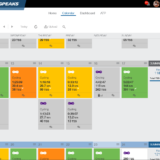GARMIN(ガーミン)にはあらかじめコースを設定しておいてナビゲーション表示させる機能がありますがルートラボで作ったコースをガーミン本体へスマホで転送する方法を紹介します。
残念ながらルートラボは2020年3月31日で終了しました。
ルートラボの代わりとなるサービスはRide with GPSやストラバのルートビルダーがおすすめです♪ 個人的にはRide with GPSがオススメです!
 【2020最新版】Ride with GPSの使い方【ロードバイクのルート作成!ルートラボの代替に!】
【2020最新版】Ride with GPSの使い方【ロードバイクのルート作成!ルートラボの代替に!】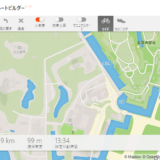 【ルートラボの代替】Strava(ストラバ)のルートビルダーがかなり使える!【ルートの作成方法も紹介】
【ルートラボの代替】Strava(ストラバ)のルートビルダーがかなり使える!【ルートの作成方法も紹介】
事前確認・準備
事前確認・準備として以下ができていることを確認してください。
できていないとスマホだけで転送はできません。
- ガーミンコネクト(GARMIN CONNECT)へ登録している
- ガーミンコネクトのスマホアプリがインストールされていてログインできる
- ガーミンコネクトアプリとガーミン(Edge520Jなど)本体がブルートゥースで接続されていて同期が可能
ルートラボからコースのデータをダウンロード
ルートラボへアクセスしてガーミンへ転送したいコースを選びます。
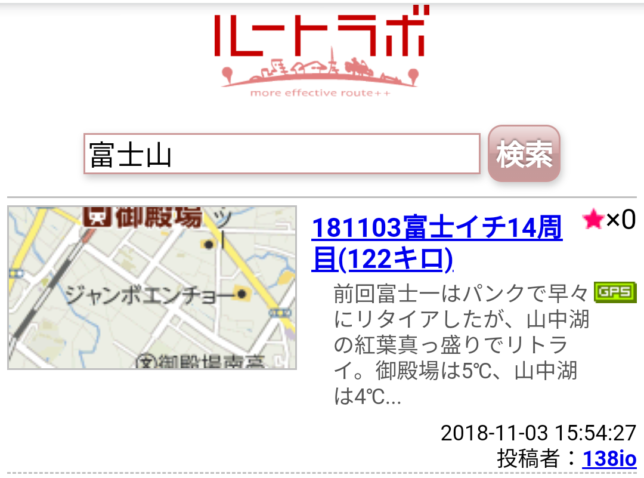
コースが表示されたら左下の「i」マークをタップします。
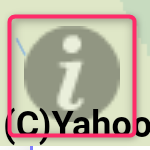
コースの概要が表示されるので下の方にある「ダウンロード・エクスポート」の欄から「GPXファイル」をタップしてコースのデータをダウンロードします。
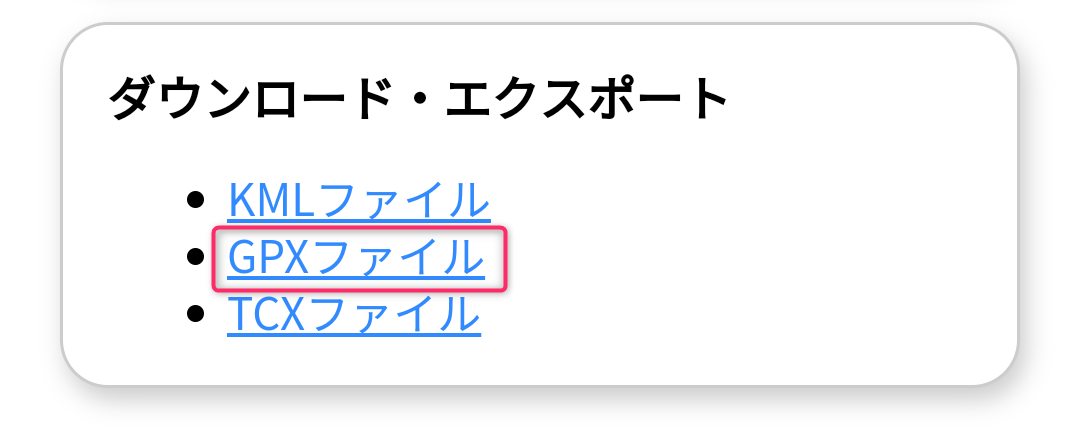
ダウンロードできたら「開く」をタップします。
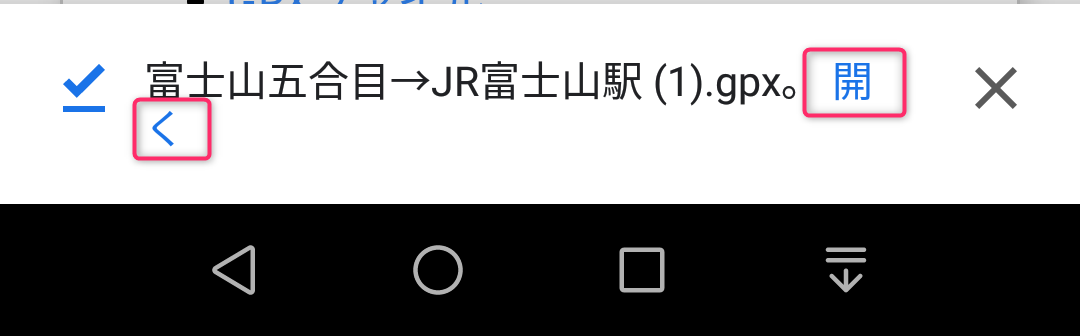
ガーミンコネクトが開いて地図が取り込まれる
ガーミンコネクトのアプリが開くので「ロードサイクリング」をタップします。

地図が取り込まれますので右下の「三」メニューボタンをタップして「詳細」をタップします。
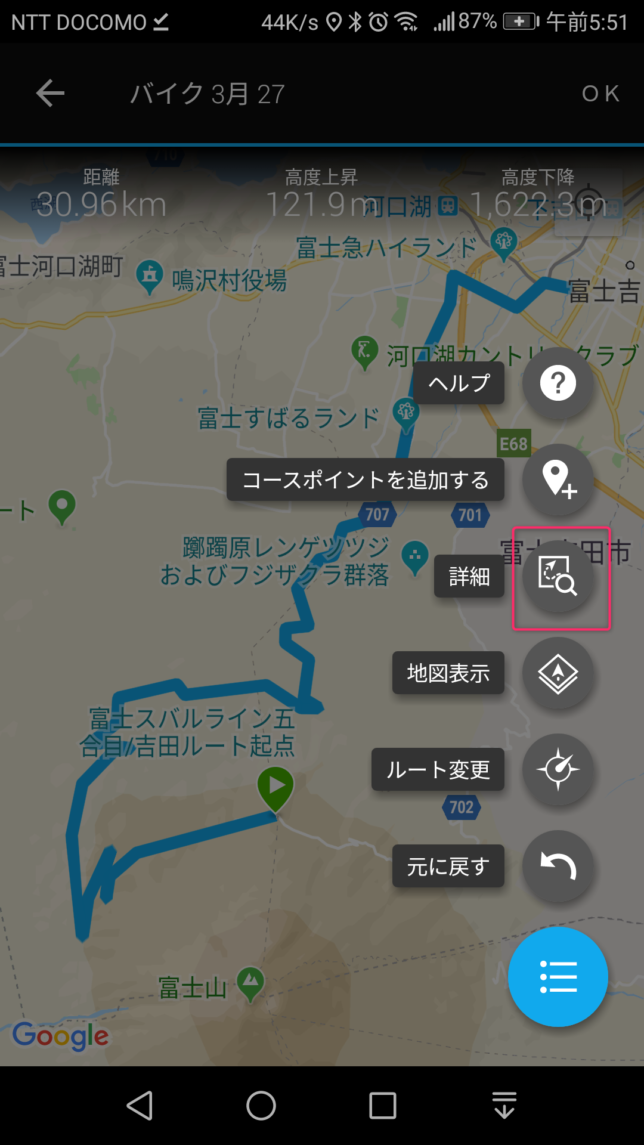
コース名をタップします。
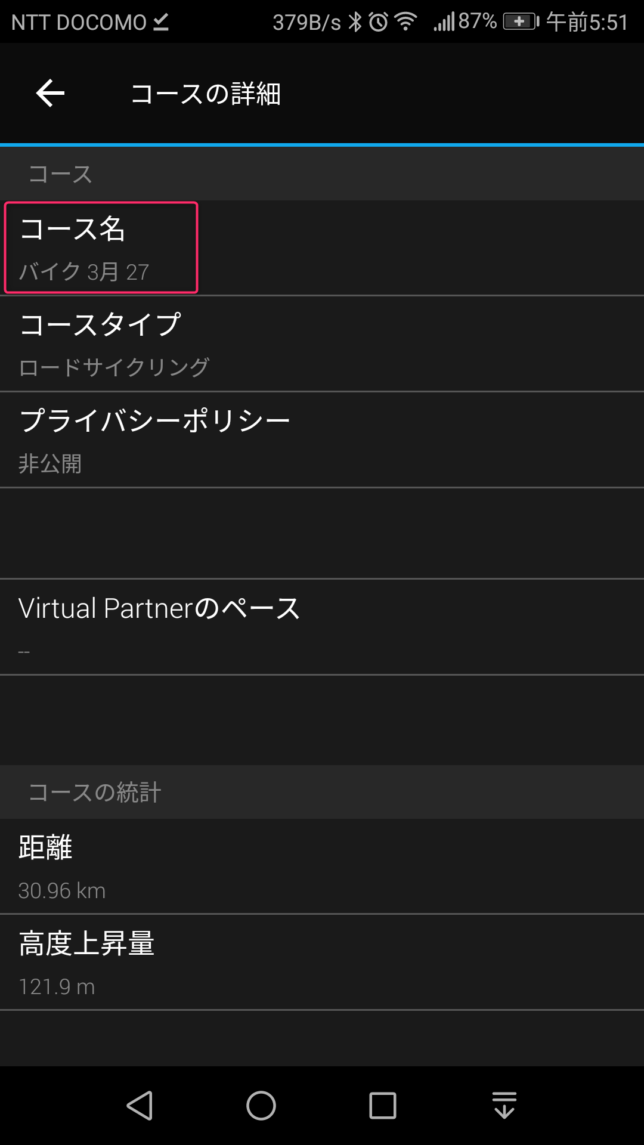
コース名を自分のわかりやすいコース名に変更してOKをタップします。
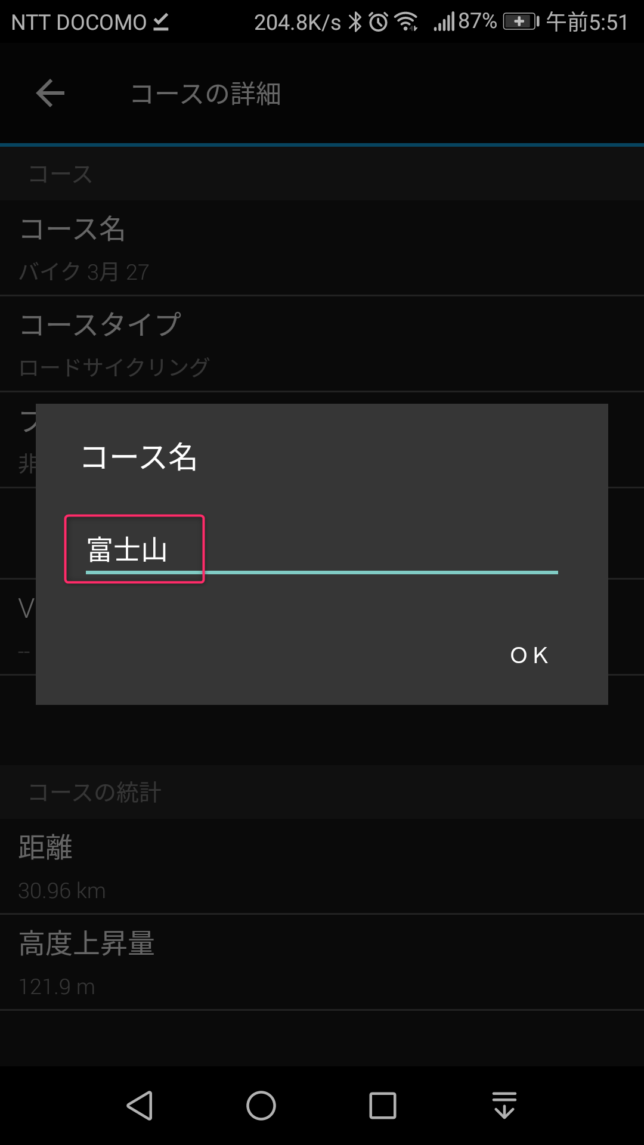
コース名が変更されました。OKをタップします。

ガーミン本体へ転送する
これでルートがガーミンコネクトへ保存されましたので次はガーミン本体へ転送します。
コースが表示されていると思うので右上のスマホマークをタップします。
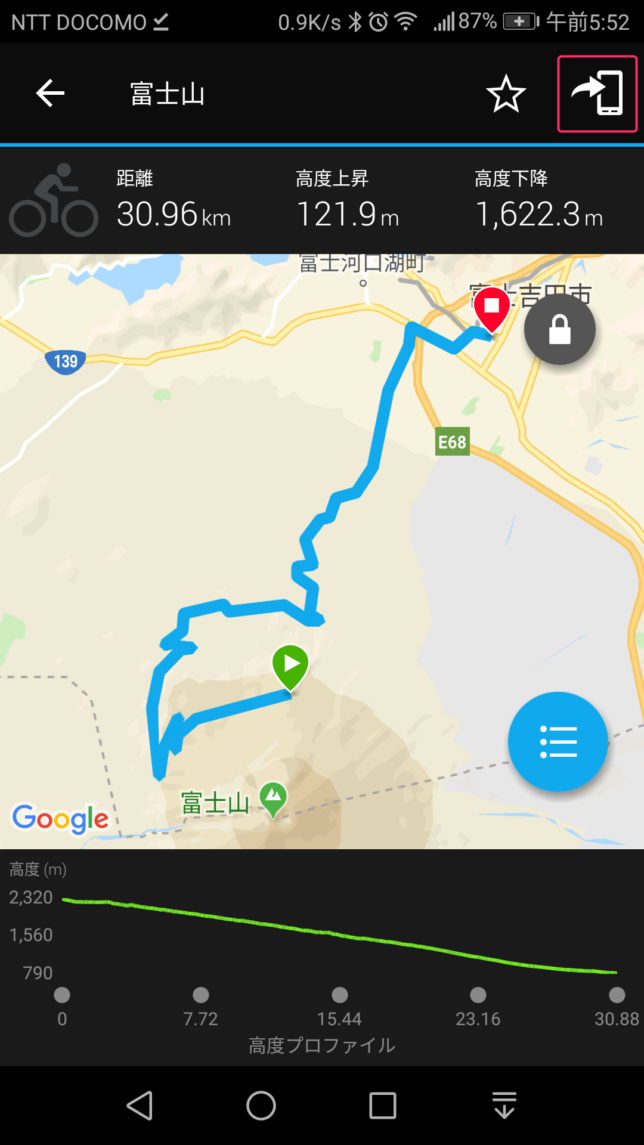
接続しているデバイスが表示されるので転送したいデバイスをタップします。
デバイスが表示されていなかったり接続されていなければデバイスの電源を入れて接続してください。
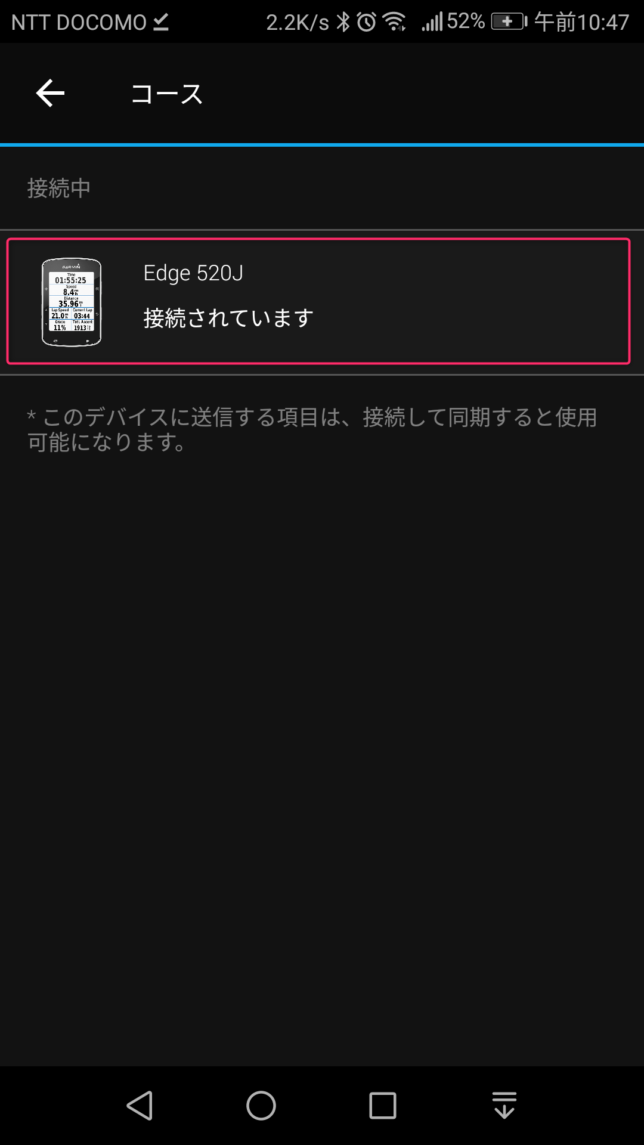
しばらくするとガーミン本体のほうに「ダウンロード完了」と表示されます。(写真はEdge 520Jです)

コースを確認してみるとちゃんと入ってます!うーん、便利♪

取り込んだコースをガーミンEdge 520 Jで表示する方法は↓こちらをご覧ください。
 GARMIN(ガーミン) にルートラボのコースを入れて走行中に表示する方法。Edge520Jで解説
GARMIN(ガーミン) にルートラボのコースを入れて走行中に表示する方法。Edge520Jで解説
ガーミンコネクトのアプリで後からコースを見る方法
ガーミンコネクトアプリが起動したら左上の「三」メニューボタンをタップしてメニューを表示します。
メニュー内の「トレーニング」→「コース」をタップします。
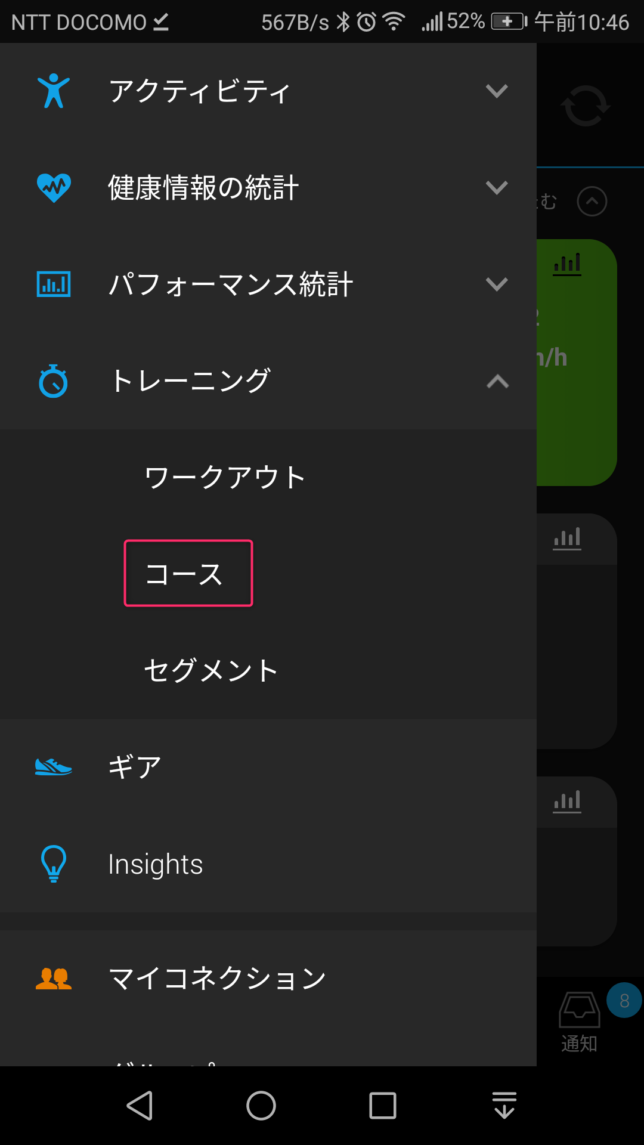
取り込んだルートがコースが表示されます。
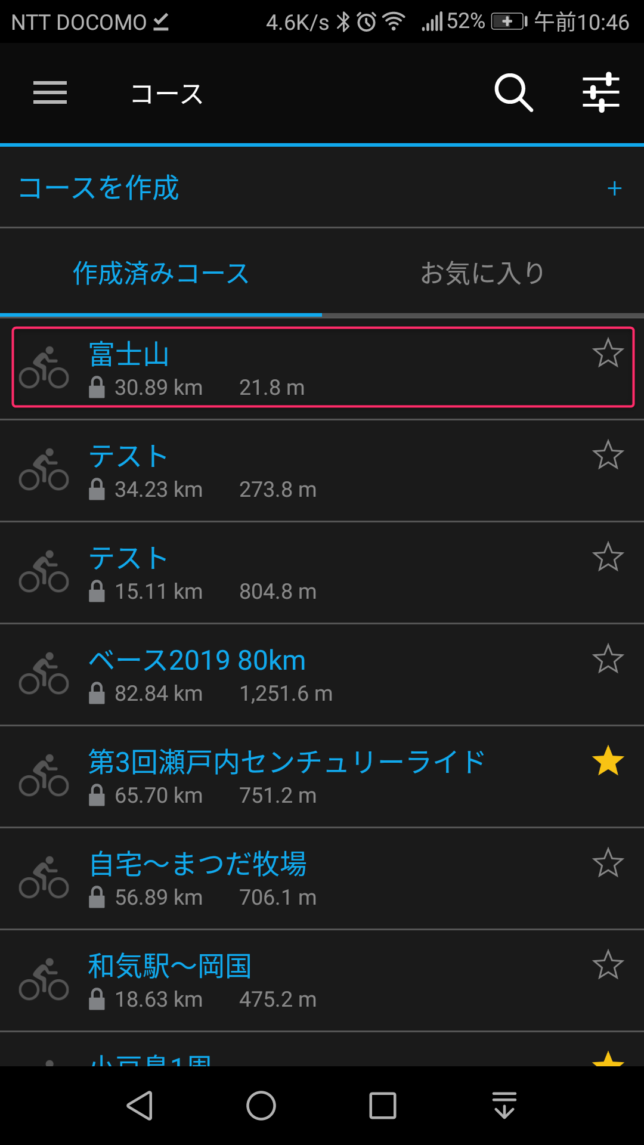
ガーミン(GARMIN)の使い方シリーズ
ガーミン(GARMIN)の使い方を色々まとめてます。こちらも参考にしてみてください。 GARMIN(ガーミン) にルートラボのコースをスマホだけで転送する方法
GARMIN(ガーミン) にルートラボのコースをスマホだけで転送する方法
 GARMIN(ガーミン) に地図を入れて表示させる方法。Edge520Jで解説
GARMIN(ガーミン) に地図を入れて表示させる方法。Edge520Jで解説
 GARMIN(ガーミン)でFTPを手動で設定する方法。Edge 520Jで解説
GARMIN(ガーミン)でFTPを手動で設定する方法。Edge 520Jで解説
 GARMIN(ガーミン) にルートラボのコースを入れて走行中に表示する方法。Edge520Jで解説
GARMIN(ガーミン) にルートラボのコースを入れて走行中に表示する方法。Edge520Jで解説
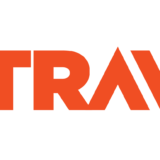 GARMIN(ガーミン)とStrava(ストラバ)を連携(同期)させる方法
GARMIN(ガーミン)とStrava(ストラバ)を連携(同期)させる方法